Hogyan lehet csökkenteni a memória-felhasználás a Google Chrome
Abban az időben a bevezetése Google Chrome böngésző volt a legkönnyebb a versenytársak között, és nyomja meg a sebességet a bevezetés, és villámgyors. Azóta, azt nem sok idő, de most a Google Chrome vált igazi dinoszaurusz. Duzzadt, mint a szteroidok, a legkülönfélébb funkciók és a kiterjesztések, ma ez teszi őt csoda végtelen kapzsiság, az erőforrás és lassúsága. Van bizonyíték a túlélő szemtanúk, hogy ez a szörny felfalta 3, 4 vagy akár 5 gigabájt memória védtelen.
A nagy teljesítményt illetően, akkor nem lehet nagy gond, de ha a számítógép egy kicsit lemaradni a versenyben megahertz és gigabyte, hogy ő nem édes. Egy kis enyhíteni sorsát lehet és kell a hosszabbító, amit a későbbiekben majd.

A Nagy Suspender, a Nagy Powa - csökkenti a RAM a Google Chrome
A plugin elkötelezett felfüggeszteni (lulls) fül helyett a tartalmát az oldal a lapon az üres, miközben a kapcsolat a forrás. Így egyszerű módon jelentősen csökkenti a számítógép memóriájában (tárolható a memóriában egy üres oldal egy linket sokkal jövedelmezőbb, mint az egész oldalt az oldal teljesen).
Töltse le a bővítményt innen (a Google Chrome esetében). Telepítése után a kiterjesztés a jobb felső sarokban fog megjelenni itt, hogy egy ikon
Oprobyvat hogy ez a kiterjesztés akcióban, nyitott minden olyan oldalt, kattintson a bővítmény ikonjára, és lesz egy intézkedések listáját:
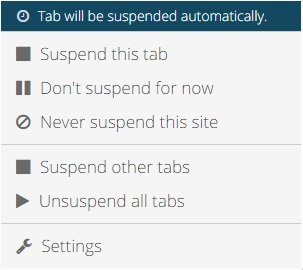
az állapotsor található a felső menüben, ahol meg van írva, hogy a fül van függesztve, ez már a fehér listán, a fül várakozásakor formában vagy azt felfüggesztették. Ott lehet eltávolítani egy oldalt a fehér lista vagy aktiválhatja a fület. A tevékenységek listáját tartalmazza:
Felfüggesztheti ezen a lapon. - felfüggeszti az aktuális fület;
Ne függessze most. - átmenetileg felfüggesztették. Az akció hasonlít hozzátéve, hogy a fehér lista, azzal a különbséggel, hogy itt a helyszínen nem kerül be az engedélyezési listához [IMG];
Soha felfüggesztheti ezen az oldalon. - felfüggeszti a lapon, és a helyszínen, hogy a fehér lista;
Felfüggesztés más lapokat, - hogy függessze fel valamennyi többi lap;
Felfüggesztésének az összes lapot. - aktiválja az összes lapot. Figyelem, az összes fül frissülnek, és a számítógép egy ideig fog működni, mint egy számológép;
Beállítások. - menj a beállítások menüben.
Minden intézkedés, festett egy gombot, amely lényegét tükrözi ezt az intézkedést. Tehát mindent világosan, kényelmesen és tisztán.
Bekezdésben a „Beállítások” akkor meg a különböző beállításokat a terjeszkedés. Az „Általános beállítások” fül tartalmazza az alapvető beállításokat:
Automatikusan felfüggeszti füleket után, - milyen hosszú a kiterjesztés felfüggeszteni fülre. Az alapértelmezett beállítás 01:00. Tettem 30 percig. Felfüggesztett fül néz ki
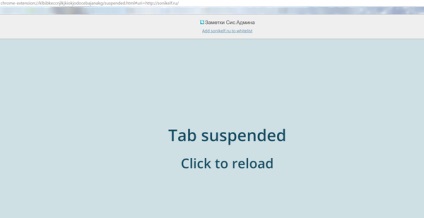
Ne függessze rögzített lapok. - nem függeszti fel a rögzített fülek;
Csak automatikus felfüggesztésére, ha csatlakozik az internethez. - felfüggeszti a fül csak akkor, ha van internet kapcsolat. Igaz, ha éppen nem használja az internetet, de nem akarja, hogy a lapon fel van függesztve (ha nem tudja megnyitni az Internet nélkül);
Csak automatikus felfüggesztésére, ha a készülék akkumulátorról üzemel. - felfüggeszti a lapok csak akkor, ha nincs kapcsolat az elektromos hálózatra. Igaz, ha egy laptop, és nem csatlakozik az elektromos vezeték;
Automatikusan felfüggesztésének a megszüntetéséhez, ha fülre nyereség összpontosítani. - Automatikusan frissíti a lapon, ha megy rajta. Opció a lusta és azok, akik túl lusták, hogy kattintson az egér a fület;
Add A Nagy Suspender a jobb egérgombbal a helyi menü. - hozzá egy kiterjesztést a helyi menüt (ha a jobb gombbal az oldalon, és esnek akció menü):
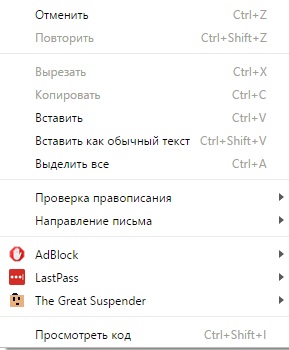
Témát. - Szórakoztató. Itt lehet kiválasztani, hogyan fog megjelenni az oldal, mint a felfüggesztett (vagy sötét oldalra, vagy fény);
Engedélyezőlista. - Ez a lista a helyszínek, hogy nem lesz automatikusan felfüggesztették;
Engedélyezze a képlopás. - Hagyjuk menteni megtekintett oldalak felfüggesztése után. A fogyasztása memória növekedni fog, és növeli a terhelést a processzor. Ez a következő:
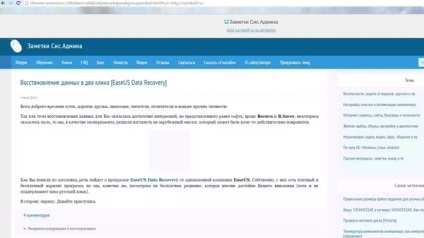
Jó minőségű képernyő elfog. - Ha a „Enable képlopás” képes lesz megmenteni előzetesek a nagy felbontású, hogy a megnövekedett kiadások RAM, valamint hozzá a processzor terhelését.
Tab "Session Management". Íme az utolsó aktív session formátumban: a böngésző ablakot, a lapok száma az ablakban, hogy nyúlnak. Ebben az esetben, akkor válassza ki az előző ülésen, hogy frissítse a lap (úgy, hogy azok aktív), az export fájlba (nem tudom, hogy miért lehet szükség, a hivatkozások listáját a fájl), vagy mentse a session későbbi (valami hasonló figyelemmel kísérheti csoport könyvjelzőként ):
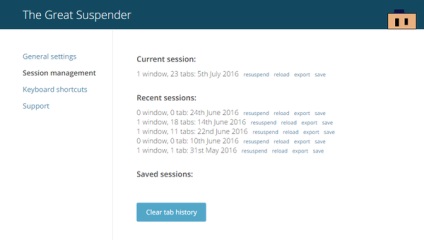
Tab „Billentyűparancsok” lehetővé teszi, hogy vagy állítsa gyorsbillentyűk különböző expanziós tevékenységét. Lehet, hogy valaki jön, de van egy évben, hogy használja a kiterjesztése, így soha, és nem használja azt. Én hiányzó az alapértelmezett beállításokat.
Tesztelés A Nagy Suspender Chrome
Szóval, mi ez, és hogyan működik, mi már rájöttek. De ha ez segít megmenteni a memória? Ezzel a kérdéssel kapcsolatban igyekszem megválaszolni.
Teszteltem a kiterjesztést az alábbi felszerelés:
Laptop HP ProBook 430G2 DDR3 memória kapacitása 16 GB, Windows 10 Corporate x64, Chrome böngésző v. 51.0.2704.103 m.
Én 16 megnyitott lapok. Ezek közül 7 - YouTube, 1 - Audio Player (amely flash).
Amikor az aktív négy fül, amelyek közül az egyik a YouTube videó klip (azaz, a fennmaradó fülek vannak felfüggesztve) memória-felhasználás elérte 2715 MB (azaz 2,6 GB).
Ha nem rendelkezik egy plug-and megnyitotta az ugyanazon a 16 füleket, memória-felhasználás járna 3932 MB (azaz majdnem 4 GB).
Így használja a Nagy Suspender csökkentett RAM-fogyasztás 30% -kal (több mint gigabájt).
Ezt az anyagot ezen az oldalon, és bemutatták, hogy az áttekintés